웹 크롤러는 인터넷상의 데이터를 크롤링하는 프로그램으로, 특정 웹페이지의 HTML 데이터를 크롤링하는 데 사용할 수 있습니다. 크롤러 프로그램을 개발하기 위해 일부 라이브러리를 사용하지만 프레임워크를 사용하면 효율성이 크게 향상되고 개발 시간이 단축될 수 있습니다. Scrapy는 Python으로 작성되었으며 가볍고 간단하며 사용하기 쉽습니다. Scrapy를 사용하면 온라인 데이터 수집을 쉽게 완료할 수 있으며 자체 개발에 많은 노력을 들이지 않고도 많은 작업을 완료할 수 있습니다.
우선 질문에 답해야 합니다.
Q: 크롤러에 웹사이트를 설치하려면 몇 단계를 거쳐야 하나요?
답은 간단합니다. 4단계입니다.
새 프로젝트 만들기(Project): 새 크롤러 프로젝트 만들기
Clear goal(Items): 크롤링하려는 목표 명시
스파이더 만들기( Spider) : 크롤러를 만들어서 웹 페이지 크롤링 시작
콘텐츠 저장(Pipeline) : 크롤링된 콘텐츠를 저장할 파이프라인 설계
자, 이제 기본 프로세스가 결정되었으니 완료하세요. 단계별로.
1. 새 프로젝트(Project)를 만듭니다.
Shift 키를 누른 채 빈 디렉터리를 마우스 오른쪽 버튼으로 클릭하고 "여기에서 명령 창 열기"를 선택한 다음
scrapy startproject tutorial
다음과 같은 디렉터리 구조로 튜토리얼 폴더가 생성되는 것을 확인할 수 있습니다.
tutorial/
scrapy.cfg
tutorial/
__init__.py
items.py
pipelines.py
settings.py
spiders/
__init__.py
...scrapy.cfg: 프로젝트 구성 file
tutorial/: 프로젝트의 Python 모듈, 코드는 여기에서 참조됩니다.
tutorial/items.py: 프로젝트의 항목 파일
tutorial/pipelines.py: 파이프라인 파일 project
tutorial/settings.py: 프로젝트 설정 파일
tutorial/spiders/: 크롤러를 저장할 디렉터리
Scrapy에서 항목은 로드하는 데 사용되는 컨테이너입니다. DIC의 Python Dic과 유사한 크롤링된 콘텐츠도 사전이지만 오류를 줄이기 위한 추가 보호 기능을 제공합니다.
일반적으로 항목은 scrapy.item.Item 클래스를 사용하여 생성할 수 있고, 속성은 scrapy.item.Field 객체를 사용하여 정의할 수 있습니다(ORM과 유사한 매핑 관계로 이해 가능).
다음으로 아이템 모델 구축을 시작합니다.
우선 원하는 것은
이름(name)
링크(url)
설명(description)
dmoz.org 웹사이트의 콘텐츠를 캡처하고 싶기 때문에 이름을 DmozItem:
# Define here the models for your scraped items
#
# See documentation in:
# http://doc.scrapy.org/en/latest/topics/items.html
from scrapy.item import Item, Field
class TutorialItem(Item):
# define the fields for your item here like:
# name = Field()
pass
class DmozItem(Item):
title = Field()
link = Field()
desc = Field()항목은 간단히 캡슐화된 클래스 객체로 이해될 수 있습니다.
즉, 먼저 전체 웹페이지의 모든 콘텐츠를 가져온 다음 유용한 부분을 꺼내야 합니다.
3.1 크롤링
스파이더는 사용자가 도메인(또는 도메인 그룹)의 정보를 크롤링하기 위해 작성한 클래스입니다.
다운로드용 URL 목록, 링크 추적 체계, 웹 콘텐츠를 구문 분석하여 항목을 추출하는 방법을 정의합니다.
Spider를 생성하려면 scrapy.spider.BaseSpider를 사용하여 하위 클래스를 생성하고 세 가지 필수 속성을 결정해야 합니다.
name: 크롤러의 식별 이름으로, 서로 다른 크롤러 간에 고유해야 합니다. 한정된.
start_urls: 크롤링된 URL 목록입니다. 크롤러는 여기에서 데이터를 가져오기 시작하므로 첫 번째 데이터 다운로드는 이 URL에서 시작됩니다. 다른 하위 URL은 이러한 시작 URL에서 상속되어 생성됩니다.
parse(): 구문 분석 방법. 호출 시 각 URL에서 반환된 응답 개체를 유일한 매개 변수로 전달합니다. 캡처된 데이터를 구문 분석하고 일치(항목으로 구문 분석)하고 더 많은 URL을 추적합니다.
이해를 돕기 위해 너비 크롤러 튜토리얼에 언급된 아이디어를 참조할 수 있습니다. 튜토리얼 제공: [Java] Zhihu Chin 에피소드 5: HttpClient 툴킷 및 너비 크롤러 사용.
즉, 이를 기점으로 Url이 저장되고 점차적으로 확산되며, 조건에 맞는 모든 웹페이지 URL이 캡쳐되어 저장되고 계속해서 크롤링됩니다.
dmoz_spider.py 코드는 다음과 같습니다.
from scrapy.spider import Spider
class DmozSpider(Spider):
name = "dmoz"
allowed_domains = ["dmoz.org"]
start_urls = [
"http://www.dmoz.org/Computers/Programming/Languages/Python/Books/",
"http://www.dmoz.org/Computers/Programming/Languages/Python/Resources/"
]
def parse(self, response):
filename = response.url.split("/")[-2]
open(filename, 'wb').write(response.body)파싱 기능을 보면 알 수 있듯이 링크의 마지막 두 주소를 빼내어 파일명으로 저장합니다.
그런 다음 이를 실행하고 살펴보세요. Shift 키를 누른 채 tutorial 디렉터리를 마우스 오른쪽 버튼으로 클릭하고 여기에서 명령 창을 열고 다음을 입력하세요.
scrapy crawl dmoz
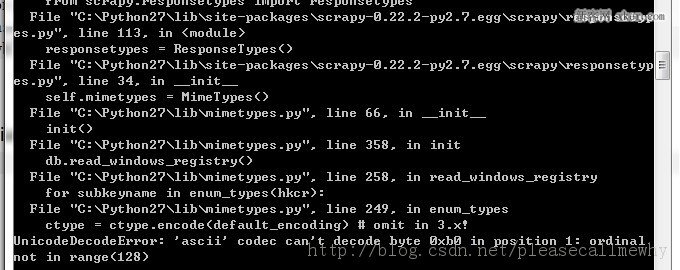
UnicodeDecodeError: 'ascii' 코덱이 위치 1의 바이트 0xb0을 디코딩할 수 없습니다: 서수가 범위(128)에 없습니다.
An 첫 번째 Scrapy 프로젝트를 실행할 때 오류가 보고되었습니다. 안타깝습니다.
코딩 문제가 있을 것입니다. Google에서 해결책을 찾았습니다.
Python의 Libsite-packages 폴더에 새 sitecustomize.py를 만듭니다.
import sys sys.setdefaultencoding('gb2312')
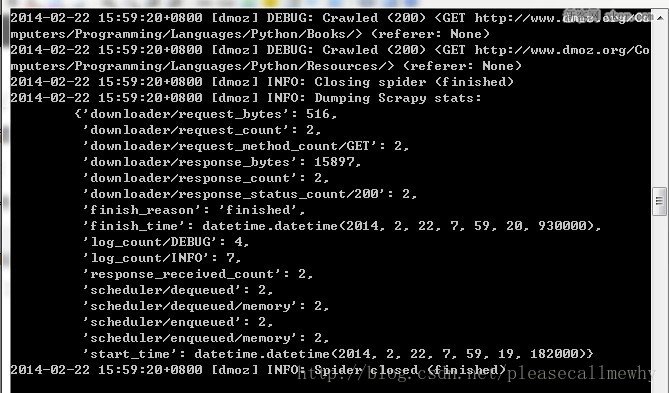
最后一句INFO: Closing spider (finished)表明爬虫已经成功运行并且自行关闭了。
包含 [dmoz]的行 ,那对应着我们的爬虫运行的结果。
可以看到start_urls中定义的每个URL都有日志行。
还记得我们的start_urls吗?
http://www.dmoz.org/Computers/Programming/Languages/Python/Books
http://www.dmoz.org/Computers/Programming/Languages/Python/Resources
因为这些URL是起始页面,所以他们没有引用(referrers),所以在它们的每行末尾你会看到 (referer:
在parse 方法的作用下,两个文件被创建:分别是 Books 和 Resources,这两个文件中有URL的页面内容。
那么在刚刚的电闪雷鸣之中到底发生了什么呢?
首先,Scrapy为爬虫的 start_urls属性中的每个URL创建了一个 scrapy.http.Request 对象 ,并将爬虫的parse 方法指定为回调函数。
然后,这些 Request被调度并执行,之后通过parse()方法返回scrapy.http.Response对象,并反馈给爬虫。
3.2取
爬取整个网页完毕,接下来的就是的取过程了。
光存储一整个网页还是不够用的。
在基础的爬虫里,这一步可以用正则表达式来抓。
在Scrapy里,使用一种叫做 XPath selectors的机制,它基于 XPath表达式。
如果你想了解更多selectors和其他机制你可以查阅资料:点我点我
这是一些XPath表达式的例子和他们的含义
/html/head/title: 选择HTML文档
当然title这个标签对我们来说没有太多的价值,下面我们就来真正抓取一些有意义的东西。
使用火狐的审查元素我们可以清楚地看到,我们需要的东西如下:
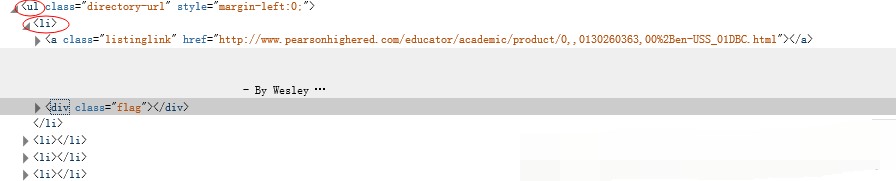
我们可以用如下代码来抓取这个
sel.xpath('//ul/li')
从
sel.xpath('//ul/li/text()').extract()
可以这样获取网站的标题:
sel.xpath('//ul/li/a/text()').extract()
从
sel.xpath('//ul/li/text()').extract()
可以这样获取网站的标题:
sel.xpath('//ul/li/a/text()').extract()
可以这样获取网站的超链接:
sel.xpath('//ul/li/a/@href').extract()
当然,前面的这些例子是直接获取属性的方法。
我们注意到xpath返回了一个对象列表,
那么我们也可以直接调用这个列表中对象的属性挖掘更深的节点
(参考:Nesting selectors andWorking with relative XPaths in the Selectors):
sites = sel.xpath('//ul/li')
for site in sites:
title = site.xpath('a/text()').extract()
link = site.xpath('a/@href').extract()
desc = site.xpath('text()').extract()
print title, link, desc
3.4xpath实战
我们用shell做了这么久的实战,最后我们可以把前面学习到的内容应用到dmoz_spider这个爬虫中。
在原爬虫的parse函数中做如下修改:
from scrapy.spider import Spider
from scrapy.selector import Selector
class DmozSpider(Spider):
name = "dmoz"
allowed_domains = ["dmoz.org"]
start_urls = [
"http://www.dmoz.org/Computers/Programming/Languages/Python/Books/",
"http://www.dmoz.org/Computers/Programming/Languages/Python/Resources/"
]
def parse(self, response):
sel = Selector(response)
sites = sel.xpath('//ul/li')
for site in sites:
title = site.xpath('a/text()').extract()
link = site.xpath('a/@href').extract()
desc = site.xpath('text()').extract()
print title注意,我们从scrapy.selector中导入了Selector类,并且实例化了一个新的Selector对象。这样我们就可以像Shell中一样操作xpath了。
我们来试着输入一下命令运行爬虫(在tutorial根目录里面):
scrapy crawl dmoz
运行结果如下:
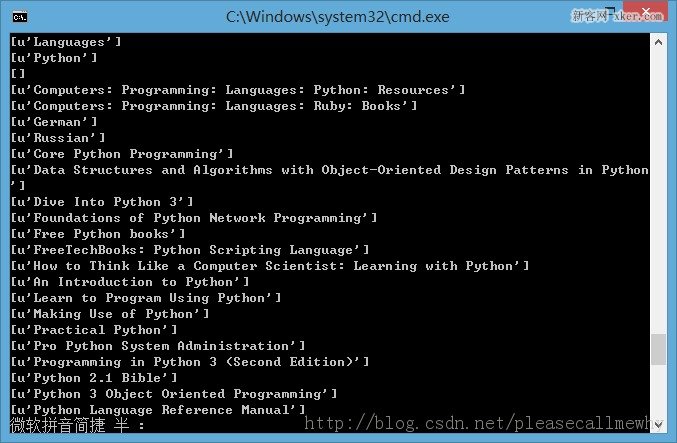
果然,成功的抓到了所有的标题。但是好像不太对啊,怎么Top,Python这种导航栏也抓取出来了呢?
我们只需要红圈中的内容:
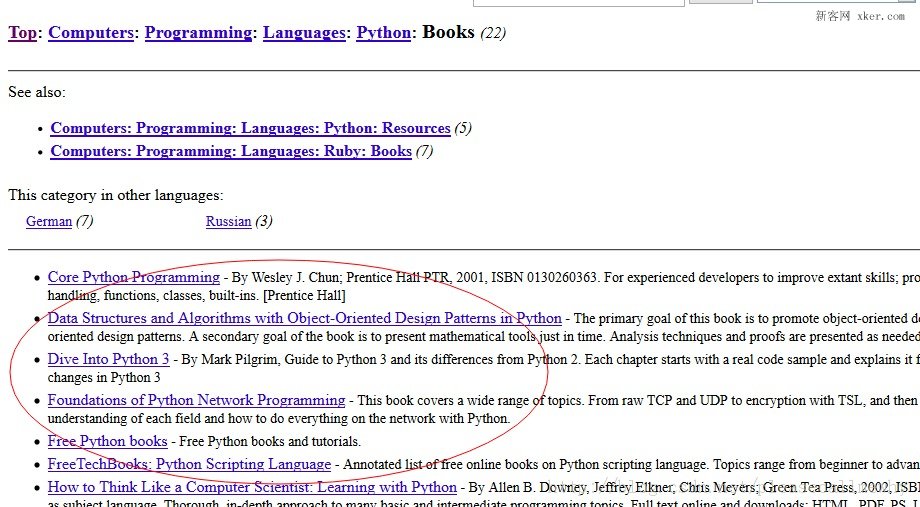
看来是我们的xpath语句有点问题,没有仅仅把我们需要的项目名称抓取出来,也抓了一些无辜的但是xpath语法相同的元素。
审查元素我们发现我们需要的
from scrapy.spider import Spider
from scrapy.selector import Selector
class DmozSpider(Spider):
name = "dmoz"
allowed_domains = ["dmoz.org"]
start_urls = [
"http://www.dmoz.org/Computers/Programming/Languages/Python/Books/",
"http://www.dmoz.org/Computers/Programming/Languages/Python/Resources/"
]
def parse(self, response):
sel = Selector(response)
sites = sel.xpath('//ul[@class="directory-url"]/li')
for site in sites:
title = site.xpath('a/text()').extract()
link = site.xpath('a/@href').extract()
desc = site.xpath('text()').extract()
print title成功抓出了所有的标题,绝对没有滥杀无辜:
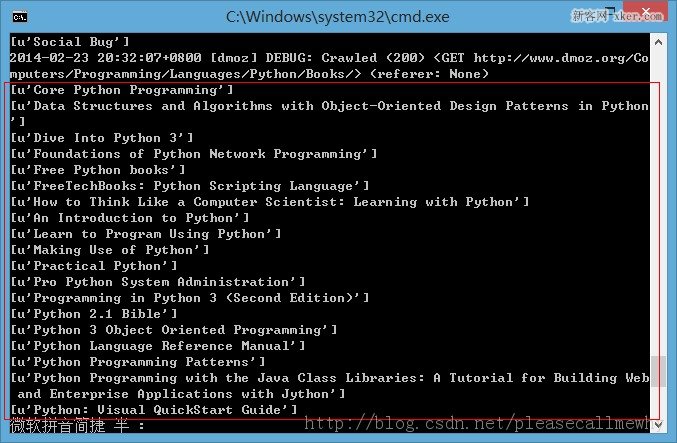
3.5使用Item
接下来我们来看一看如何使用Item。
前面我们说过,Item 对象是自定义的python字典,可以使用标准字典语法获取某个属性的值:
>>> item = DmozItem() >>> item['title'] = 'Example title' >>> item['title'] 'Example title'
作为一只爬虫,Spiders希望能将其抓取的数据存放到Item对象中。为了返回我们抓取数据,spider的最终代码应当是这样:
from scrapy.spider import Spider
from scrapy.selector import Selector
from tutorial.items import DmozItem
class DmozSpider(Spider):
name = "dmoz"
allowed_domains = ["dmoz.org"]
start_urls = [
"http://www.dmoz.org/Computers/Programming/Languages/Python/Books/",
"http://www.dmoz.org/Computers/Programming/Languages/Python/Resources/"
]
def parse(self, response):
sel = Selector(response)
sites = sel.xpath('//ul[@class="directory-url"]/li')
items = []
for site in sites:
item = DmozItem()
item['title'] = site.xpath('a/text()').extract()
item['link'] = site.xpath('a/@href').extract()
item['desc'] = site.xpath('text()').extract()
items.append(item)
return items4.存储内容(Pipeline)
保存信息的最简单的方法是通过Feed exports,主要有四种:JSON,JSON lines,CSV,XML。
我们将结果用最常用的JSON导出,命令如下:
scrapy crawl dmoz -o items.json -t json
-o 后面是导出文件名,-t 后面是导出类型。
然后来看一下导出的结果,用文本编辑器打开json文件即可(为了方便显示,在item中删去了除了title之外的属性):
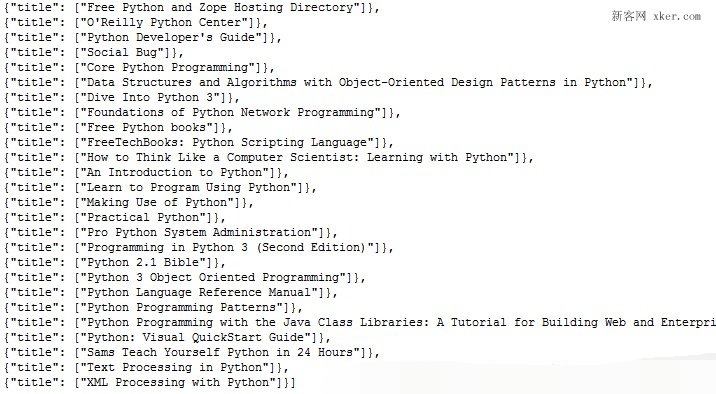
因为这个只是一个小型的例子,所以这样简单的处理就可以了。
如果你想用抓取的items做更复杂的事情,你可以写一个 Item Pipeline(条目管道)。
这个我们以后再慢慢玩^_^
以上便是python爬虫框架Scrapy制作爬虫抓取网站内容的全部过程了,非常的详尽吧,希望能够对大家有所帮助,有需要的话也可以和我联系,一起进步